今日はあいにくの天気😞
せっかく咲いた🌸も散ってしまいそうです。
そうだ!
昨日撮った🌸の写真をスライドショーにしてみよう!
と、急に思い立ったオバサンは、パソコンを立ち上げゴソゴソと作業を始めました。
スライドショー用のアプリもありますが、Windows10の「フォト」でも簡単にできるので、今日は「フォト」を使ったスライドショー作りをご紹介します。
 「フォト」を開き、「ビデオエディター」をクリックします。
「フォト」を開き、「ビデオエディター」をクリックします。

 「新しいビデオプロジェクト」をクリックします。
「新しいビデオプロジェクト」をクリックします。

 「ビデオの」名前を指定と出てくるので、適当に名前を入れます。この名前がビデオタイトルになるわけではないので、わかりやすい名前で大丈夫です。
「ビデオの」名前を指定と出てくるので、適当に名前を入れます。この名前がビデオタイトルになるわけではないので、わかりやすい名前で大丈夫です。
ちなみに、私は「桜咲く」という名前にしました・・・
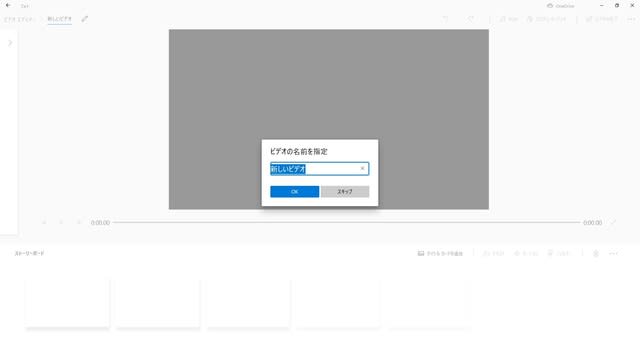
 左側にある「プロジェクトライブラリ」に、スライドショーに表示したい写真を追加します。
左側にある「プロジェクトライブラリ」に、スライドショーに表示したい写真を追加します。
以下のいずれかの方法で追加できます。
👉「+追加」をクリックし、「このPCから」をクリック。画像が入っているフォルダから写真を選択する。
👉画像が入っているフォルダを開き、追加したい写真をドラッグ&ドロップする。
※プロジェクトライブラリが表示されていない時は、「>」をクリックすると出てきます。

 「プロジェクトライブラリ」に追加したら、スライドショーに入れたい写真を下にある「ストーリーボード」にドラッグして追加します。
「プロジェクトライブラリ」に追加したら、スライドショーに入れたい写真を下にある「ストーリーボード」にドラッグして追加します。
選択した写真すべてを使う場合は、そのままドラッグすればOKです。


ここまでの作業でもスライドショーにはなりますが、せっかくなのでタイトル入れたり、BGM入れてもっとスライドショーらしくしてみたいと思います。
続きは次の休日にアップします。














